Руководство по средству чтения RSS (использование Rust для Windows с VS Code)
В предыдущем разделе вы узнали о Rust для Windows и крейте windows.
Теперь давайте попробуем Rust для Windows, написав простое консольное приложение, которое скачивает заголовки записей блога из веб-канала действительно простой синдикации (RSS).
Запустите командную строку (
cmd.exe) иcdперейдите в папку, в которой хотите хранить свои проекты Rust.С помощью Cargo создайте проект Rust с именем rss_reader и
cdв только что созданную папку:> cargo new rss_reader > Created binary (application) `rss_reader` package > cd rss_readerТеперь откройте проект rss_reader в VS Code.
code .Давайте реализуем основной проект rss_reader . Сначала откройте
Cargo.tomlфайл в корне проекта. ФайлCargo.toml— это текстовый файл, описывающий проект Rust, включая все его зависимости.Добавьте зависимость от ящика окон , как показано в описании ниже. Ящик окон большой. Чтобы обеспечить быстрое время сборки, мы будем выбирать только
Foundation_Collectionsте функции,Web_Syndicationкоторые нам нужны для этого кода.# Cargo.toml ... [dependencies.windows] version = "0.43.0" features = [ "Foundation_Collections", "Web_Syndication", ]Затем откройте файл исходного
src/main.rsкода проекта rss_reader. Там вы найдете код по умолчанию Cargo "Hello, world!". Добавьте следующую инструкцию use в началоmain.rs:// src\main.rs use windows::{ core::*, Foundation::Uri, Web::Syndication::SyndicationClient }; fn main() { println!("Hello, world!"); }Объявление использования сокращает путь к типам, которые мы будем использовать. Также указан тип Uri, упомянутый ранее.
Чтобы создать новый URI, замените основную функцию Cargo по умолчанию следующим образом:
// src\main.rs ... fn main() -> Result<()> { let uri = Uri::CreateUri(h!("https://blogs.windows.com/feed"))?; Ok(()) }Обратите внимание, что возвращаемый тип основной функции является результатом из windows::core::. Это упрощает работу, так как обычно возникают ошибки из API операционной системы (ОС). windows::core::Result помогает нам с распространением ошибок и краткой обработкой ошибок.
Оператор вопросительного знака можно увидеть в конце строки кода. Чтобы сэкономить на вводе, мы делаем это для использования логики распространения ошибок и короткого канала Rust. Это означает, что для этого простого примера не нужно выполнять много действий по ручной обработке ошибок. Дополнительные сведения об этой функции Rust см. в разделе The ? operator for easier error handling (Использование оператора ? для упрощения обработки ошибок).
Кроме того, обратите внимание на макрос h! из ящика окон . Мы используем это для создания ссылки HSTRING из строкового литерала Rust. API WinRT широко использует HSTRING для строковых значений.
Чтобы скачать RSS-канал, мы создадим новый SyndicationClient.
// src\main.rs ... fn main() -> windows::core::Result<()> { let uri = Uri::CreateUri(h!("https://blogs.windows.com/feed"))?; let client = SyndicationClient::new()?; Ok(()) }Новая функция — конструктор Rust. Все объекты в ящике окон соответствуют соглашению Rust и называют их конструкторы новыми.
Теперь мы можем использовать SyndicationClient для получения веб-канала.
// src\main.rs ... fn main() -> windows::core::Result<()> { let uri = Uri::CreateUri(h!("https://blogs.windows.com/feed"))?; let client = SyndicationClient::new()?; let feed = client.RetrieveFeedAsync(&uri)?.get()?; Ok(()) }Так как GetFeedAsync является асинхронным API, мы используем функцию получения блокировки, чтобы сохранить пример простым. Кроме того, можно использовать
awaitоператор в функции для совместногоasyncожидания результатов. Более сложное приложение с графическим пользовательским интерфейсом часто используетсяasync.Теперь мы можем выполнить итерацию по результирующему элементу, и давайте распечатаем только названия. Вы также увидите несколько дополнительных строк кода ниже, чтобы задать заголовок пользовательского агента, так как некоторые RSS-каналы требуют этого.
// src\main.rs ... fn main() -> windows::core::Result<()> { let uri = Uri::CreateUri(h!("https://blogs.windows.com/feed"))?; let client = SyndicationClient::new()?; client.SetRequestHeader( h!("User-Agent"), h!("Mozilla/5.0 (compatible; MSIE 10.0; Windows NT 6.2; WOW64; Trident/6.0)"), )?; let feed = client.RetrieveFeedAsync(&uri)?.get()?; for item in feed.Items()? { println!("{}", item.Title()?.Text()?); } Ok(()) }Давайте убедимся, что можно выполнить сборку и запуск, выбрав Выполнить>Запуск без отладки (или нажав клавиши CTRL+F5). Если вы видите непредвиденные сообщения, убедитесь, что вы успешно завершили учебник Hello, world! (Rust с VS Code).
Доступны также команды Debug и Run, встроенные в текстовый редактор. Кроме того, в командной строке в папке
rss_readerвведитеcargo run, который будет создаваться, а затем запускать программу.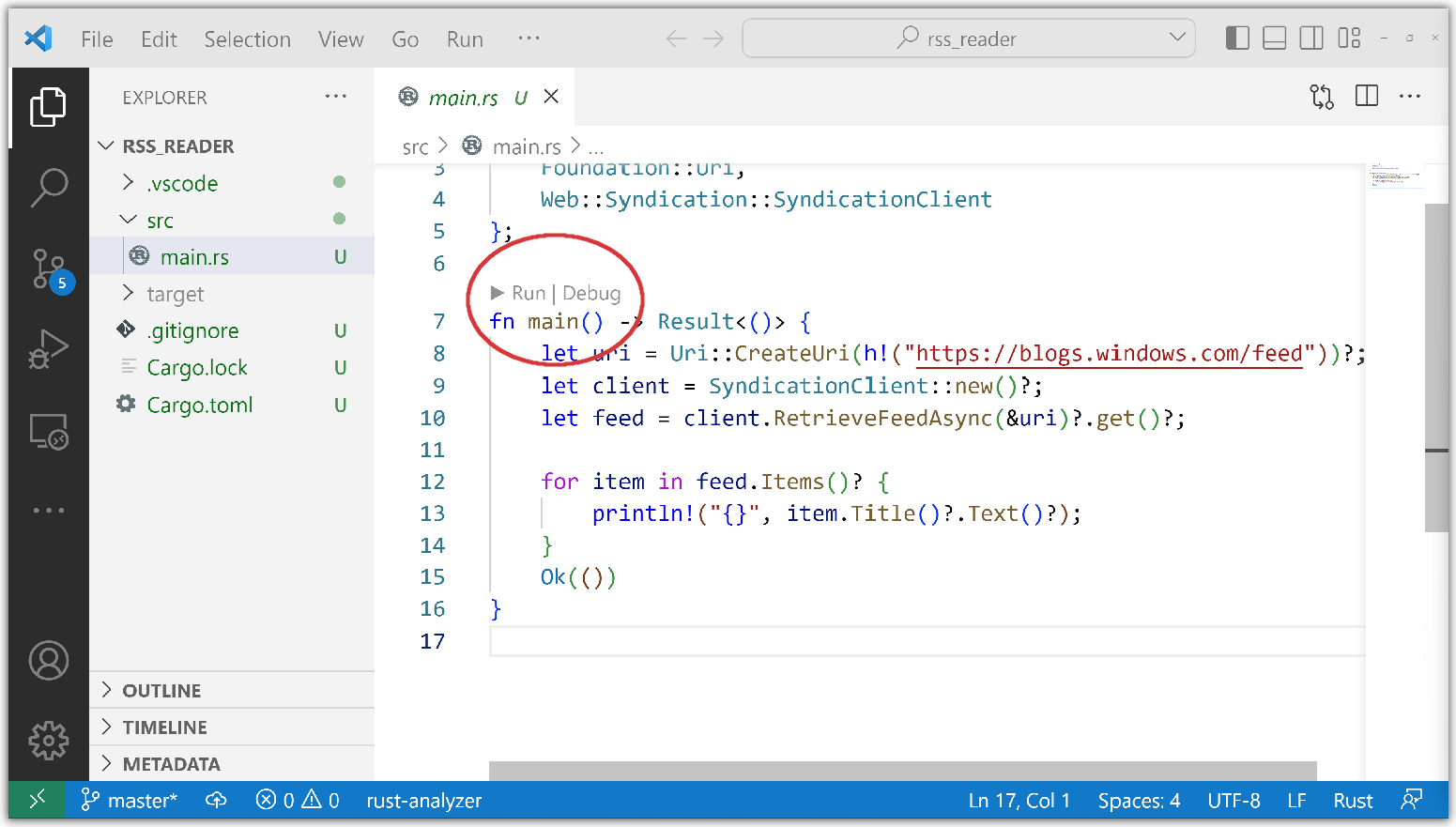
Вниз в области терминала VS Code вы увидите, что Cargo успешно скачивает и компилирует контейнер окон, кэширование результатов и их использование для выполнения последующих сборок в меньшее время. Затем этот инструмент выполняет сборку примера, запускает его и отображает список заголовков записей блога.
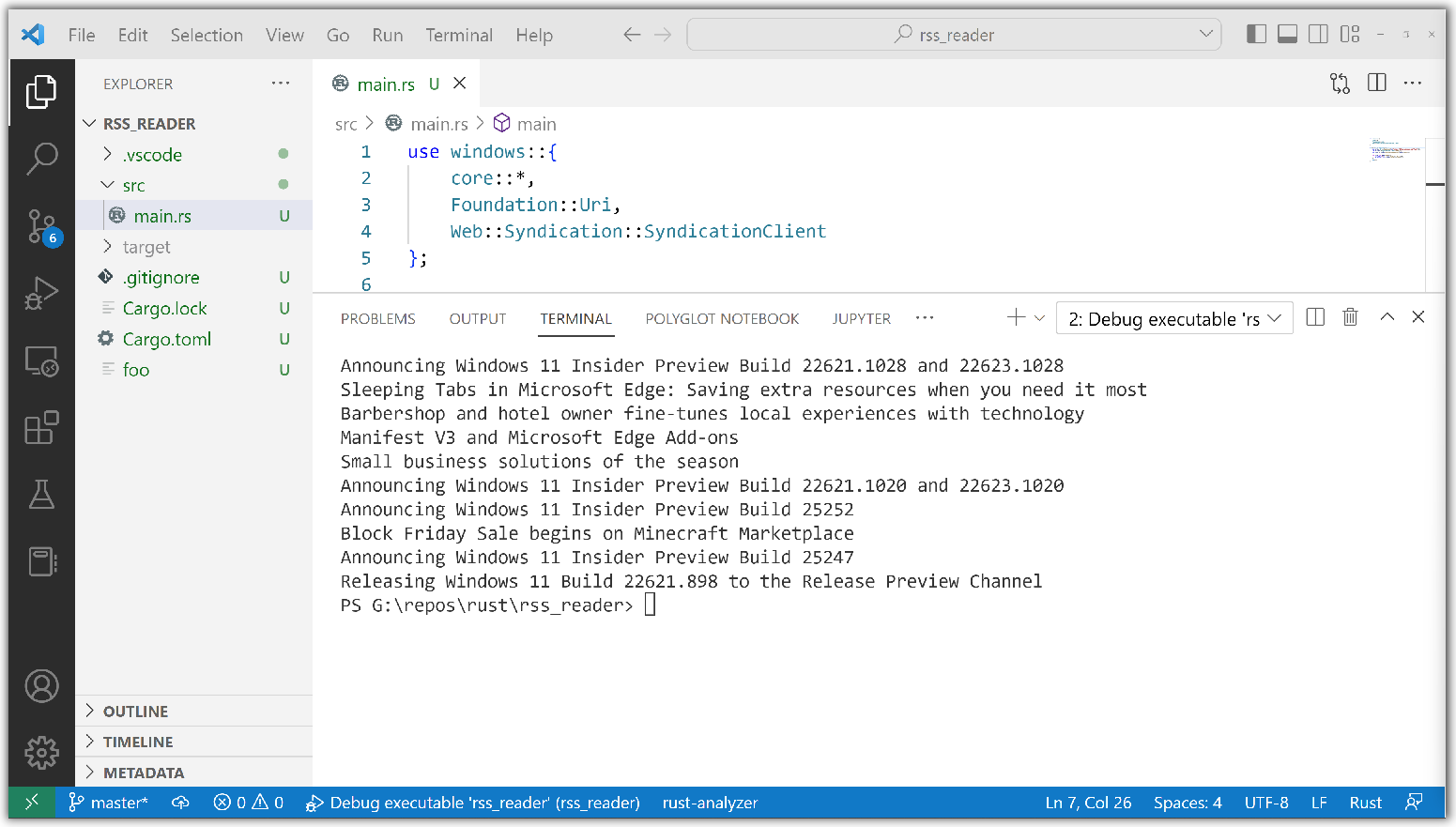
Это так же просто, как программировать на Rust для Windows. Однако под капотом много любви идет в создание инструментов, чтобы Rust может анализировать .winmd файлы на основе ECMA-335 (инфраструктура common Language, или CLI), а также верно соблюдать двоичный интерфейс приложения на основе COM (ABI) во время выполнения с учетом безопасности и эффективности.
Отображение окна сообщения
Мы действительно говорили, что служба Rust для Windows позволяет вызывать любой Windows API (прошлый, настоящий и будущий). Поэтому в этом разделе мы покажем несколько окон сообщений Windows.
Как и для проекта RSS, в командной строке
cdв папку с проектами Rust.Создайте проект с именем message_box и откройте его в VS Code:
> cargo new message_box > Created binary (application) `message_box` package > cd message_box > code .В VS Code откройте
Cargo.tomlи добавьте зависимости Windows для этого проекта:# message_box\Cargo.toml ... [dependencies.windows] version = "0.43.0" features = [ "Win32_Foundation", "Win32_UI_WindowsAndMessaging", ]Теперь откройте файл проекта
src/main.rsи добавьтеuseобъявления с новыми пространствами имен (как показано ниже). И, наконец, добавьте код для вызова функций MessageBoxA и MessageBoxW. Документация по API Windows в основном написаны с учетом C/C++, поэтому полезно сравнить документы API с документами по проекциям Rust в ящике Windows : MessageBoxA (Rust) и MessageBoxW (Rust).// src\main.rs use windows::{ core::*, Win32::UI::WindowsAndMessaging::* }; fn main() { unsafe { MessageBoxA(None, s!("Ansi"), s!("World"), MB_OK); MessageBoxW(None, w!("Wide"), w!("World"), MB_OK); } }Как видно, мы должны использовать эти API Win32 в блоке
unsafe(см . небезопасные блоки). Кроме того, обратите внимание на макросы s! и w!, которые создают аргументы LPCSTR и LPCWSTR из строковых литералов Rust UTF-8; как мы создали HSTRING с макросом h! для rss_reader. Rust изначально является Юникодом с строками UTF-8, поэтому использование расширенных ИНТЕРФЕЙСов API Windows Юникод (W-suffix) предпочтительнее для ИНТЕРФЕЙСов API ANSI (A-suffix). Это может быть важно, если в коде используется не английский текст.
На этот раз при сборке и запуске Rust отображает два поля сообщений Windows.
Связанные
Windows developer
